win11系统托盘图标默认显示 Win11系统托盘图标显示方式设置
更新时间:2024-11-18 12:59:15作者:xtliu
Win11系统托盘图标默认显示的设置方式备受关注,在Win11系统中,用户可以自定义托盘图标的显示方式,通过简单的设置,可以让托盘图标更加符合个人喜好和使用习惯。这项功能的出现为用户提供了更加便利和个性化的操作体验,让用户可以更加方便地管理和查看系统托盘中的各类图标。Win11系统托盘图标的默认显示方式设置,让系统更加智能化和人性化,为用户带来更好的使用体验。
具体方法:
1.第一步:在win11界面上,点击开始菜单后。点击【设置】选项
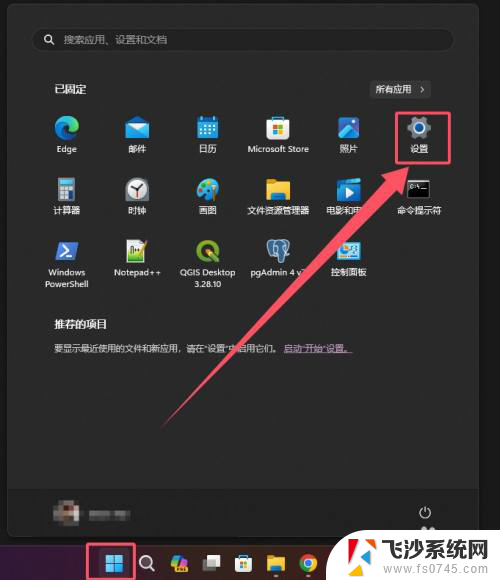
2.第二步:在设置界面上,选中个性化后,点击【任务栏】选项
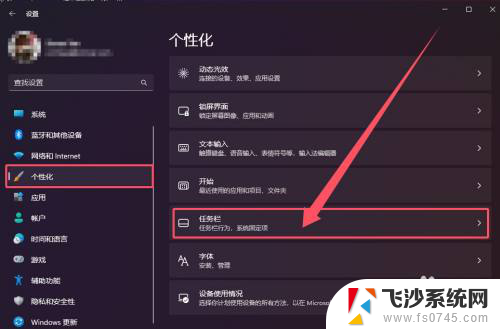
3.第三步:在任务栏界面上,点击【其他系统托盘图标】选项
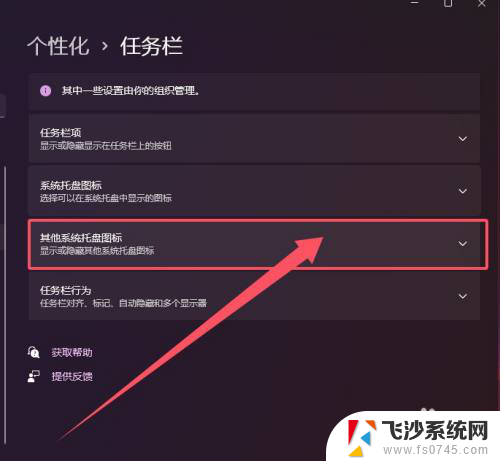
4.第四步:勾选或者取消在系统托盘的显示图标
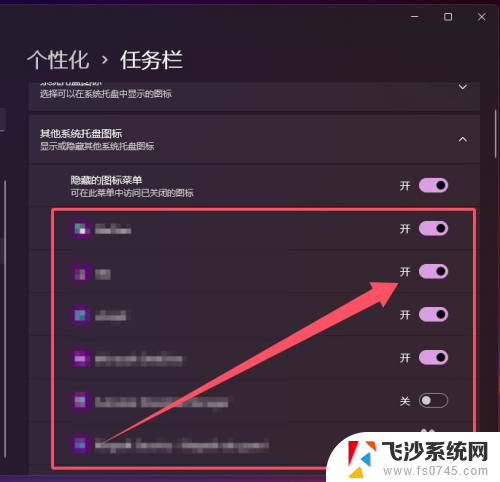
以上就是win11系统托盘图标默认显示的全部内容,有遇到这种情况的用户可以按照小编的方法来进行解决,希望能够帮助到大家。
win11系统托盘图标默认显示 Win11系统托盘图标显示方式设置相关教程
-
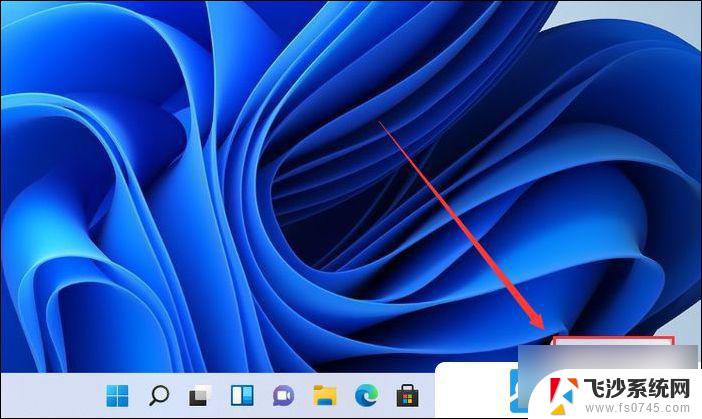 win11默认显示所有托盘图标 Win11系统托盘图标显示方法
win11默认显示所有托盘图标 Win11系统托盘图标显示方法2025-01-01
-
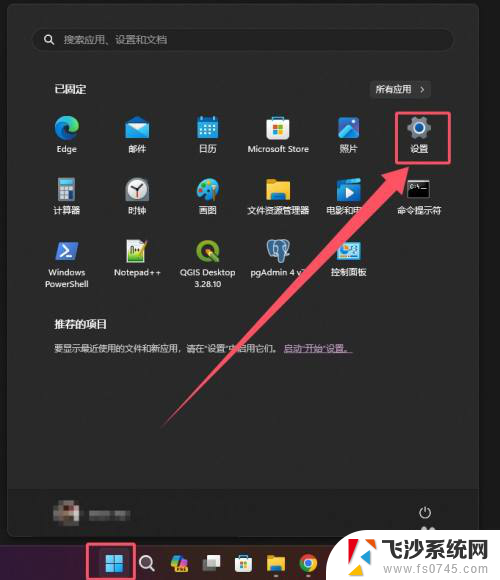 win11托盘图标自动显示 Win11系统托盘图标设置方法
win11托盘图标自动显示 Win11系统托盘图标设置方法2025-01-11
-
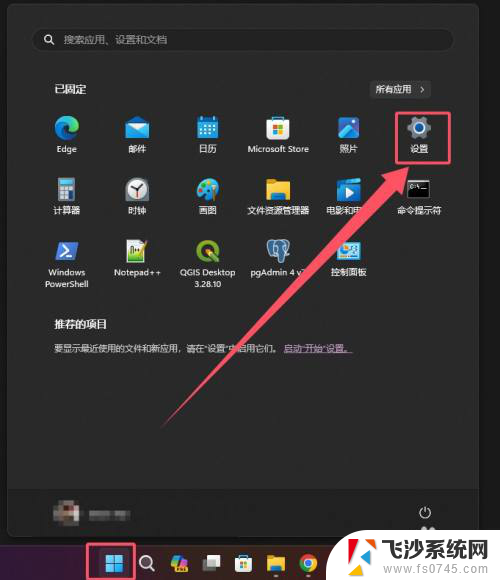 win11安全中心托盘图标 Win11系统托盘图标显示设置
win11安全中心托盘图标 Win11系统托盘图标显示设置2025-01-07
-
 win11托盘小图标 win11系统托盘图标显示设置
win11托盘小图标 win11系统托盘图标显示设置2025-01-18
- win11托盘图标如何设置默认显示 Win11系统托盘图标显示设置
- win11多个屏幕上显示托盘 Win11系统托盘图标显示方法
- win11的托盘图标 Win11系统托盘图标设置方法
- win11托盘图标位置 Win11系统托盘图标设置方法
- win11设置系统托盘 Win11系统托盘图标设置教程
- win11其它系统托盘图标 Win11系统托盘图标设置教程
- win11摄像头开启 Win11电脑摄像头打开方法
- win11怎么开文件预览 Excel表格预览功能在哪里
- 打印机脱机win11 打印机脱机了怎么解决
- win11ltsc版本怎样卸载小组件 Win11小组件卸载步骤
- win11系统电脑总是自动重启 win11自动重启频繁教程
- win11 如何显示实时网速 笔记本显示网速的方法
win11系统教程推荐
- 1 win11 如何显示实时网速 笔记本显示网速的方法
- 2 win11触摸板关闭了 用着会自己打开 外星人笔记本触摸板关闭步骤
- 3 win11怎么改待机时间 Win11怎么调整待机时间
- 4 win11电源键关闭设置 怎么关闭笔记本上的功能键
- 5 win11设置文件夹背景颜色 Win11文件夹黑色背景修改指南
- 6 win11把搜索旁边的图片去电 微信如何关闭聊天图片搜索功能
- 7 win11电脑怎么打开蜘蛛纸牌 蜘蛛纸牌游戏新手入门
- 8 win11打开管理 Win11系统如何打开计算机管理
- 9 win11版本联想y7000风扇声音大 笔记本风扇响声大怎么办
- 10 如何设置笔记本开盖不开机 win11系统 win11翻盖开机取消方法